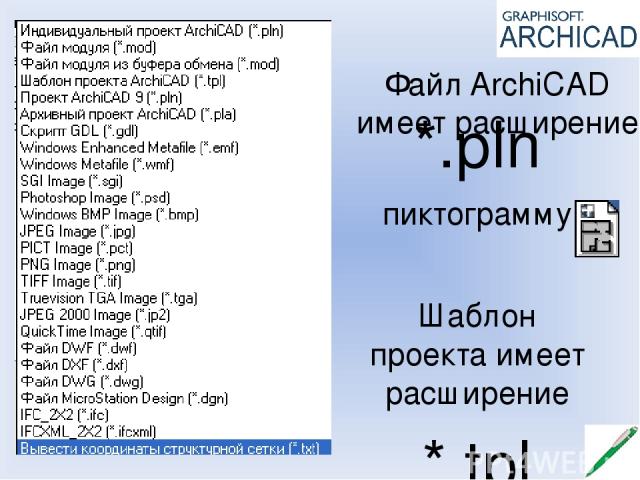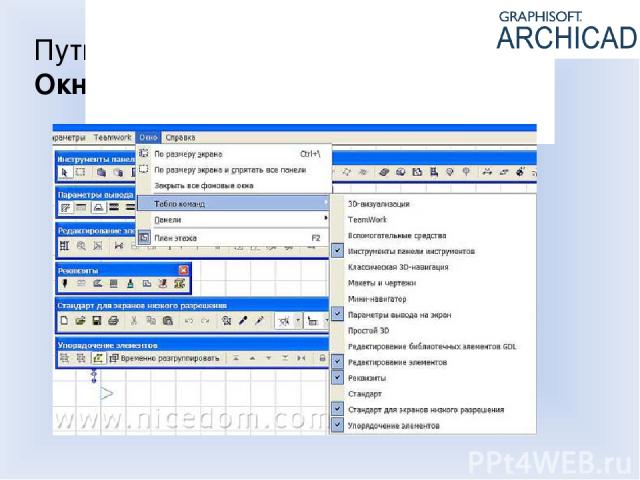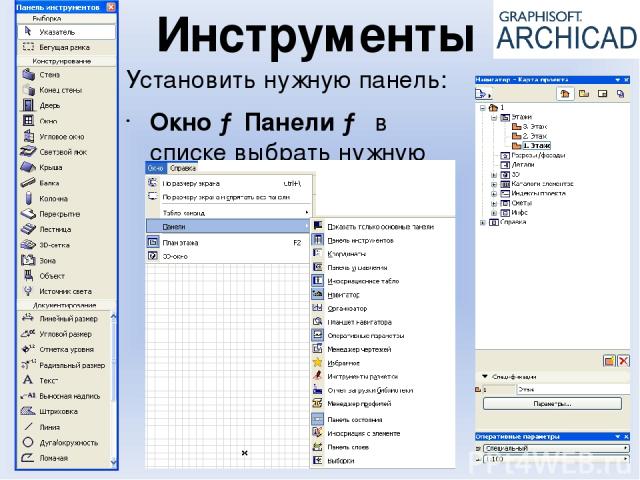Презентация на тему: Основы работы в программе ArchiCAD

Система автоматизированного проектирования ArchiCAD Разработал преподаватель Розенкевич Н.Р.

графический программный пакет САПР для архитекторов, созданный фирмой Graphisoft. Предназначен для проектирования архитектурно-строительных конструкций и решений, а также элементов ландшафта, мебели и т. п.

проект ArchiCAD представляет собой выполненную в натуральную величину объёмную модель реального здания, существующую в памяти компьютера. Для её выполнения проектировщик на начальных этапах работы с проектом фактически «строит» здание, используя при этом инструменты, имеющие свои полные аналоги в реальности: стены, перекрытия, окна, лестницы, разнообразные объекты и т. д. концепция виртуального здания

После завершения работ проектировщик получает возможность извлекать разнообразную информацию о спроектированном объекте: поэтажные планы, фасады, разрезы, экспликации, спецификации, презентационные материалы и пр.

Файл ArchiCAD имеет расширение *.pln пиктограмму Шаблон проекта имеет расширение *.tpl

НАСТРОЙКА ИНТЕРФЕЙСА ArchiCAD ДЛЯ РАБОТЫ В 2D-СРЕДЕ

Интерфейс программы

Путь: Окно >> Табло Команд Табло команд

Плавающие панели: Координатного табло (Coordinates). Информационному табло (Info Box)

Инструменты Установить нужную панель: Окно →Панели → в списке выбрать нужную

Команды и горячие клавиши ArchiCAD Команда Действие Нажатие левой кнопкимыши Выделение всех объектов, попавших хотя бы частично в выделенную область (по умолчанию) Вращение колесика мыши Изменение видимого масштаба чертежа Нажатие колесика мыши Перемещение по чертежу Клик левой кнопкой мыши на объект Выделение объекта (выделенный объект подсвечиваться зеленым) Когда один объект выделен, Shift+клик на другой объект Выделение нескольких объектов
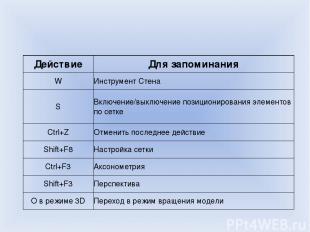
Действие Для запоминания W Инструмент Стена S Включение/выключение позиционирования элементов по сетке Ctrl+Z Отменить последнее действие Shift+F8 Настройка сетки Ctrl+F3 Аксонометрия Shift+F3 Перспектива O в режиме 3D Переход в режим вращения модели

Настройка единиц измерения (миллиметры, сантиметры, метры) Параметры/Рабочая среда проекта/Единицы измерения.

Библиотеки элементов Открывается двойным щелчком по инструменту. Вместе с ArchiCAD поставляется библиотека объектов, применяемых в процессе проектирования. В стандартную библиотеку входит более 1000 разнообразных элементов - окна и двери, строительные конструкции, мебель и светильники, элементы оформления чертежей и визуализации.

Инструменты панель увеличения в 2D Навигатор Планшет навигатора Оперативные параметры Текущий масштаб Уровень увеличения Варианты уровня увеличения Увеличение Уменьшение Панорамирование По размеру окна панель увеличения в 3D Орбита Анализ Следующий уровень увеличения Предыдущий уровень увеличения

Клавиши перехода по окнам Для открытия 2D окна нажать F2 Для открытия 3D окна нажать F3 Для открытия окна Разрезы/фасады нажать F7

Операции с объектами

Для выполнения операции с построенным объектом необходимо вызвать контекстное меню на выделенном объекте Пример : Правая кнопка мыши- Изменить расположение- выбрать нужную операцию

Горячие клавиши для работы Со стенами Ctrl +D - Переместить выделенную стену Ctrl +E - Повернуть Ctrl +M - Отразить Ctrl +9 - Сместить по вертикали Ctrl+shift+D - переместить копию Ctrl+shift+E - повернуть копию Ctrl+shift+М - зеркальное отражение копии Ctrl+U - диалоговое окно копирования разными методами

Работа с сеткой Shift+F8 - вызов окна «Настройка сетки» S(ы) – установить/убрать привязку к сетке или кнопкой на панели Стандартная Вид->Вывод сетки – вкл./выкл. сетку

Это окно свойств объекта Стена

Для выделения объектов на чертеже На панели инструментов выбрать Для просмотра части чертежа в 3D окне На панели инструментов выбрать Растянуть рамку на части чертежа Нажать F5 ( а для отображения остальной части еще раз нажать F5) Отключить режим рамки через контекстное меню на ней.

Выделение объектов чертежа Вы можете одной операцией выделить сразу все окна, двери или стены и т.п. Для этого необходимо нажать Ctrl+F Расширить список параметров для поиска Выделить выбранные объекты Выбрать вид объектов, которые надо выделить Уменьшить список параметров Снять выделение с выбранных объектов